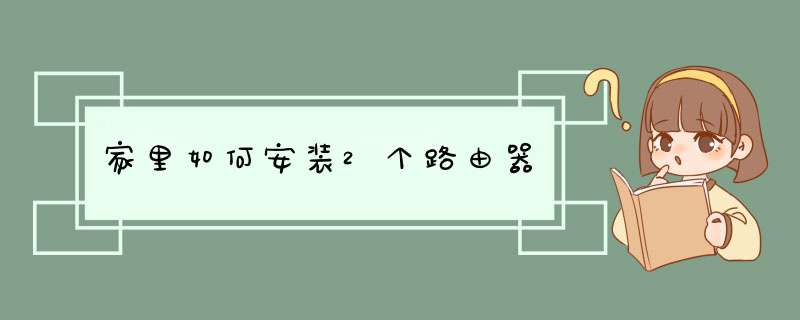
温馨提示:
1、为了方便介绍,本文把两台无线路由器,分别称之穗缺为:路由器1、路由器2。
2、请先设置路由器1正常上网,本文主要介绍路由器2与路由器1的连接,以及连接后路由器2的相关设置。
在家里安装两个无线路由器,有2种方法:
1、无线桥接(WDS桥接);
2、设置二级路由器。
一、路由器1设置尺圆
1、在路由器1的设置界面,点击“无线设置”——>“基本设置”——>设置“SSID号”,注意SSID不要用中文——>“信道”选择:1——>勾选“开启无线功能”、“开启SSID广播”——>点击“保存”。
2、点击“无线设置”——>“无线安全设置”——>选择“WPA-PSK/WPA2-PSK”——>设置“PSK密码”——>点击下面的“保存”。
3、注意问题:
请记录下路由器1的SSID号、信道、加密方式、加密算法、PSK密码;在设置路由器2的时候需要用到这些信息。
二、路由器2设置
1、修改路由器2IP地址:点击“网络参数”——>“LAN口设置”——>修改“IP地址”,本例修改为:192.168.1.2。修改完成点击“保存”,d出确定页面点击“确定”,等待重启完成。
修改说明:
(1)如果路由器1的IP地址是:192.168.1.1,那么路由器2的IP地址修改为:192.168.1.X(2<X<254),如:192.168.1.2、192.168.1.200、192.168.1.10等都可以。
(2)如果路由器1的IP地址是:192.168.0.1,那么路由器2的IP地址修改为:192.168.0.X(2<X<254),如:192.168.0.2、192.168.0.200、192.168.0.10等都可以。
重要提示:
路由器2重启后,需要在浏览器中输入修改后的IP地址(本猜困辩例是:192.168.1.2),才能够重新登录到路由器2的设置界面。本例中需要在浏览器中输入:192.168.1.2,来重新登录到路由器2的设置界面。
2、点击“无线设置”——>“无线基本设置”——>勾选“开启WDS”——>并点击“扫描”。
3、找到路由器2的“SSIID”——>点击“连接”。
4、设置“信道”为1——>“密钥类型”选择:WPA-PSK/WPA2-PSK——>在“密钥”填写主路由器A上的无线连接密码——>点击“保存”。
重要提示:这里的信道、密钥类型、密钥是与路由器1上的信息保持一致。
5、在设置界面点击“DHCP服务器”——>“DHCP服务”——>“DHCP服务器”选择:不启用——>点击“保存”。
6、在路由器2设置界面,点击“运行状态”——>查看“无线状态”下面的“WDS状态”,如果显示成功,则表示WDS桥接设置成功。
7、注意问题:
(1)如果统一两个路由器上的wifi名称,只需要把路由器2上的wifi名称、wifi密码、加密方式,设置为与路由器1中的一样,就可以了。
(2)本例用的2台旧款的TP-Link无线路由器为例,进行介绍。不同的无线路由器,设置界面会有所不同,请大家参考本文,设置你自己的路由器。
(3)注意 *** 作的顺序不要乱,关闭路由器2中的DHCP服务器,一定要在设置桥接后,才能关闭。如果先关闭了路由器2中的DHCP服务器,将无法登录到路由器2的设置界面。
(4)老款的无线路由器,在进行WDS无线桥接的时候,要求把两个路由器中的信道设置为一致。目前,一些新款的无线路由器,则无需手动设置信道。
两个路由器的连接方法如下:
1、将其码罩中一个路由器设置为主路由器,可拨号使用,将另一个路由器设置为副路由器;
2、将副路由器的地址设置为与主路由器地址不同的地址;
3、用一根唤模搏电线将主路由器的接口与副路由器的接口连接;
4、副路由器的接口连接电脑网线,或者用移动设备如:手机和祥、笔记本电脑等搜索无线联网;
5、联网成功后两个路由器即可连接成功。
家里要装2个无线路由册银器,安装方法如下:
1、把第一个路由器简称为A,第二个路由器简称州誉宴为B;
2、A按常规设置,设置完成A以后把电脑连接A的网线拔掉;
3、把电脑和B的LAN口连接起来,进入B的设置界面,点击参数设置,LAN口设置虚猛;
4、点击WAN口设置,WAN口连接类型设置为动态IP或者静态IP;
5、开启B的DHCP服务器,电脑设置自动IP;或者关闭B的DHCP,电脑设置固定IP;
6、点击无线参数,开启无线功能,允许SSID广播,开启安全设置;
7、全部设置完毕以后,把网线插在A的WAN口上,连接A的LAN口和B的WAN口即可。
欢迎分享,转载请注明来源:内存溢出

 微信扫一扫
微信扫一扫
 支付宝扫一扫
支付宝扫一扫
评论列表(0条)